Maison >développement back-end >Problème PHP >Méthode d'installation et de configuration d'iis php 5.5
Méthode d'installation et de configuration d'iis php 5.5
- 藏色散人original
- 2020-10-16 10:40:561599parcourir
Méthode d'installation et de configuration de iis php5.5 : ouvrez d'abord le site Web officiel de php et sélectionnez "VC11 x86 Non Thread Safe" sous Windows pour télécharger ; puis ouvrez le gestionnaire de services d'information IIS et enfin, ajoutez le mappage de module.

Recommandation : "Tutoriel vidéo PHP"
Si vous utilisez IIS pour configurer php5.5 dans un environnement win7, il y aura quelques problèmes Petite question, aujourd'hui je vais vous expliquer comment réussir à configurer php.
Méthode
Je n'entrerai pas ici dans les détails de l'installation d'IIS. Les amis intéressés peuvent rechercher du contenu connexe.
Ouvrez d'abord le site Web officiel de php php.net/download et sélectionnez VC11 x86 Non Thread Safe (non-thread) sous Windows pour télécharger.
Décompressez-le, par exemple D:php
Trouvez le php.ini-development dans le répertoire php sur le lecteur D et renommez-le : php.ini
Utilisez le commande de recherche pour trouver date.timezone = Supprimez ensuite le précédent et remplacez-le par date.timezone = "PRC".
********************************************* **** *************************************
Télécharger msvcr110.dll en ligne et placez-le dans le répertoire Windows /system32. //Cette étape est facultative ! Si vous exécutez php et que CGI se ferme de manière inattendue, effectuez cette étape. S'il fonctionne normalement, vous pouvez l'ignorer !
********************************************* **** *************************************
La partie php est maintenant terminé, ensuite C'est la partie IIS
win+r pour ouvrir la boîte de dialogue d'exécution et saisir inetmgr, ouvrir le gestionnaire de services d'information IIS
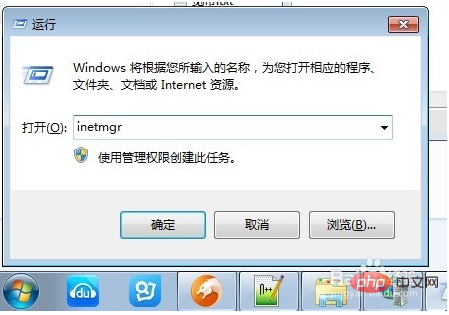
et puis double-cliquez sur le mappage du gestionnaire, cliquez sur Ajouter à droite Mappage du module
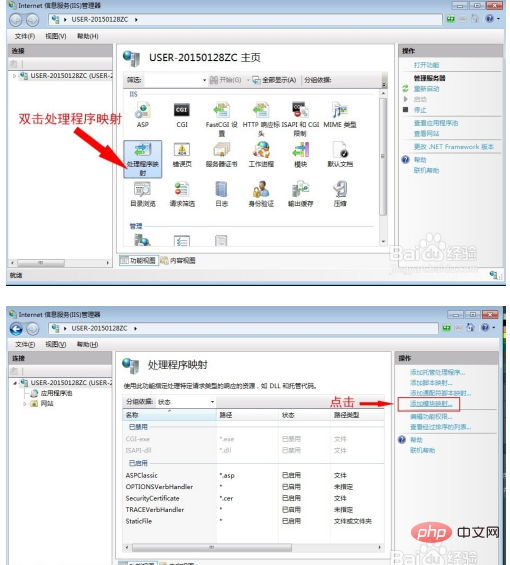
Dans cette étape, vous devez écrire manuellement une partie du contenu. Le premier *.php est. le fichier qui permet à IIS de reconnaître l'extension php.
Étape 2 : Sélectionnez le module de traitement, sélectionnez ici FastCgiModule Étape 3 : Spécifiez le fichier exécutable pour php-cgi.exe. Veuillez noter que dans la boîte de dialogue, sélectionnez le type de fichier comme *.exe, la valeur par défaut est *.dll
La dernière étape consiste à lui donner un nom. Le nom est arbitraire, vous pouvez vous référer à l'image ci-dessous
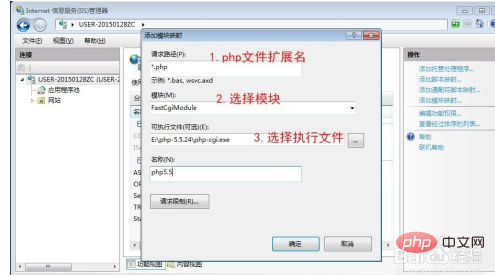
et cliquer sur OK après l'avoir correctement rempli. Il existe une entrée supplémentaire dans le mappage du gestionnaire. C'est celui que je viens d'ajouter. À ce stade, la configuration IIS est également terminée.
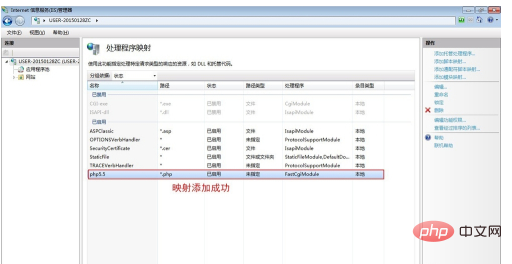
Écrivez un petit code pour le tester :
<?php
phpinfo();
?>Enregistrez-le sous .php, par exemple, mettez le fichier index.php dans le répertoire wwwroot et saisissez-le dans la fenêtre du navigateur 127.0.0.1/index.php (Comme j'ai un serveur Apache sur mon ordinateur, j'ai changé le port IIS en 8080. J'ai donc entré 127.0.0.1:8080/index.php.
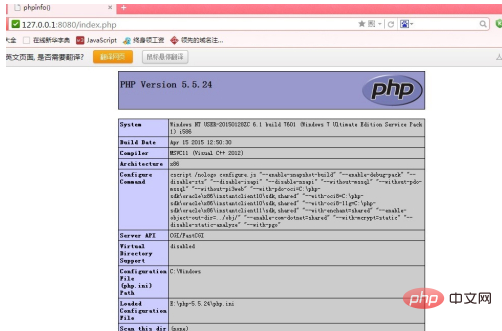
Ce qui précède est le contenu détaillé de. pour plus d'informations, suivez d'autres articles connexes sur le site Web de PHP en chinois!

